产品支持
您可以阅览产品的相关CAD文档和视频教程内容,以便于更好的使用浩辰CAD系列软件。


您可以阅览产品的相关CAD文档和视频教程内容,以便于更好的使用浩辰CAD系列软件。
2020-04-16 19433 CAD面积
在CAD设计过程中,经常会需要快速统计出CAD图纸中某一图形的面积S和周长L,从而进行总工程量的统计。那么,你知道如何快速进行CAD面积测量吗?下面就和小编一起来学习学习浩辰CAD软件中快速测量CAD面积的两种常用方法。
首先,打开浩辰CAD软件,绘制任意一个图形,这边绘制了一个梯形图作为演示。
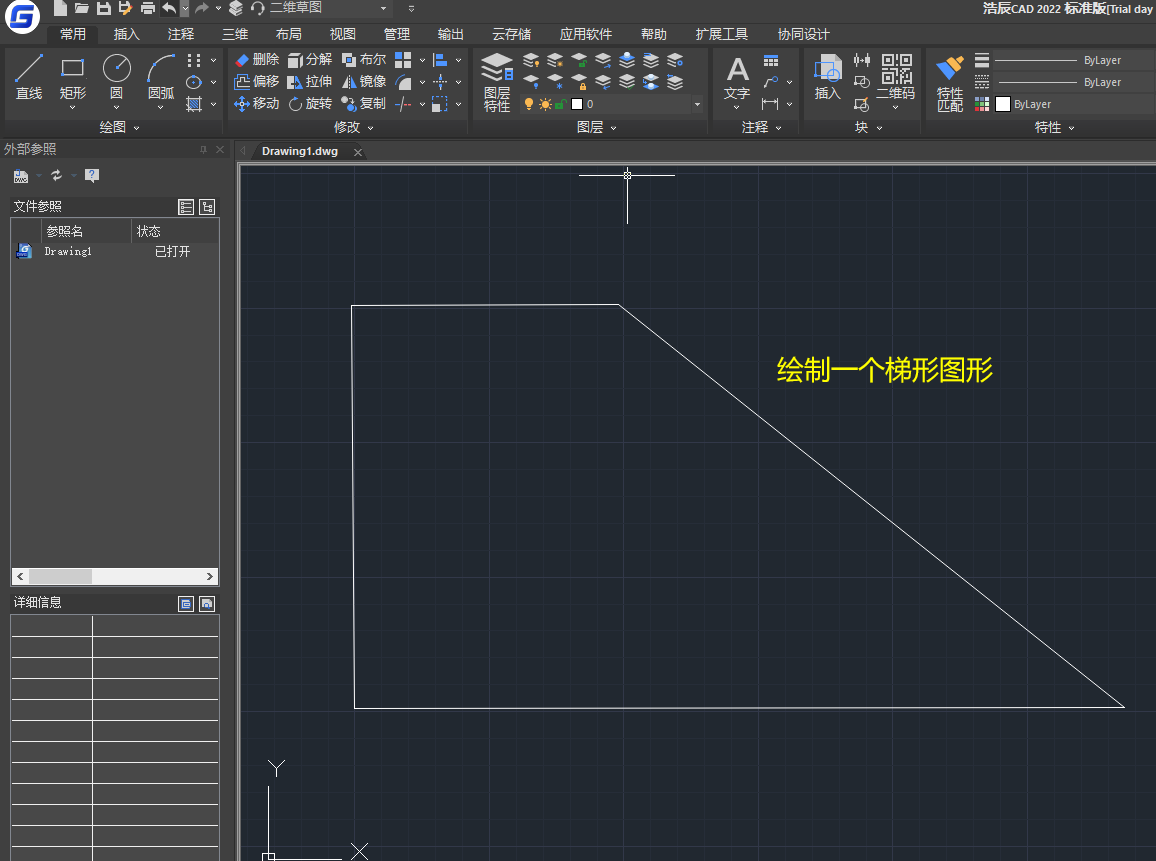
然后,在命令行中输入“MEASUREGEOM",这边不用担心字母太多记不清,当你输入前三个字母“MEA”的时候,下方自动就会跳出全称,单击选择确认即可。
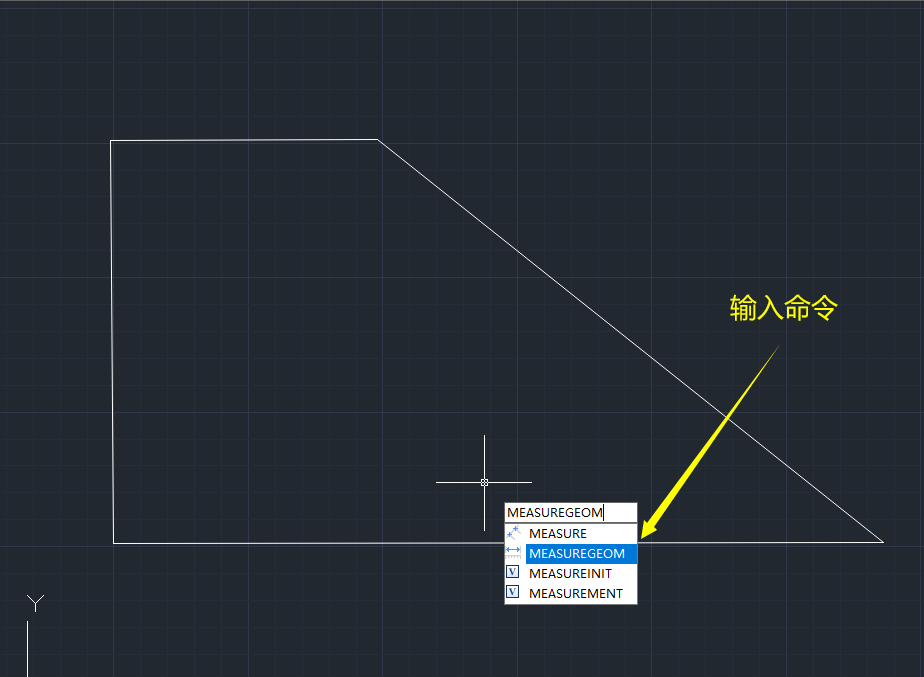
接着,在跳出的命令栏中,按照提示输入“AR”,面积命令。
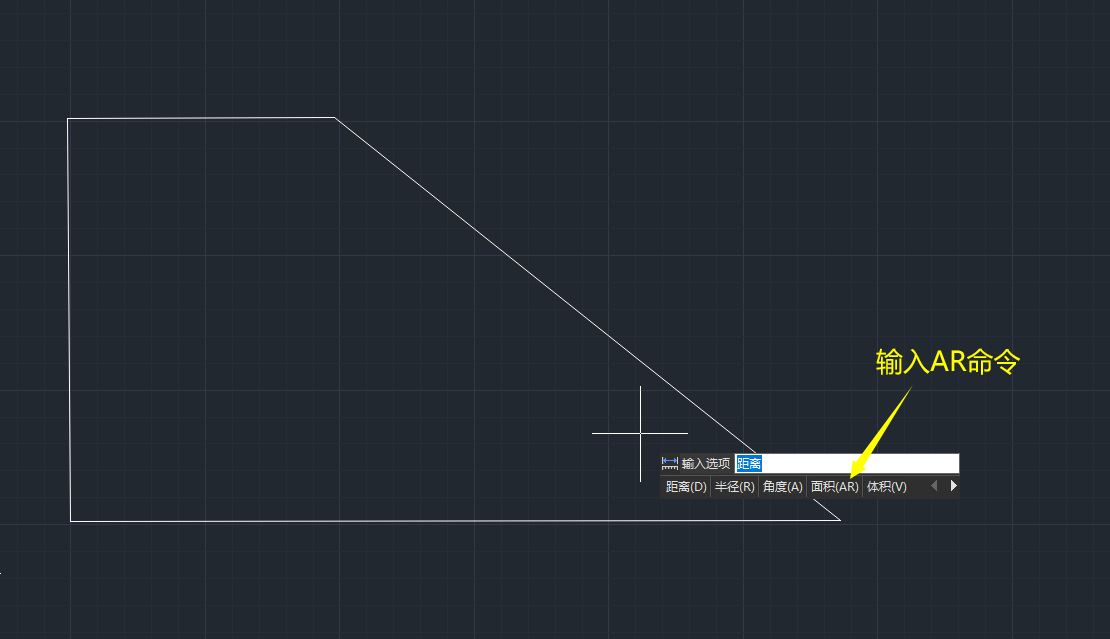
依次选择梯形的四个端点,空格确认,下方自动显示图形的面积和周长数据。
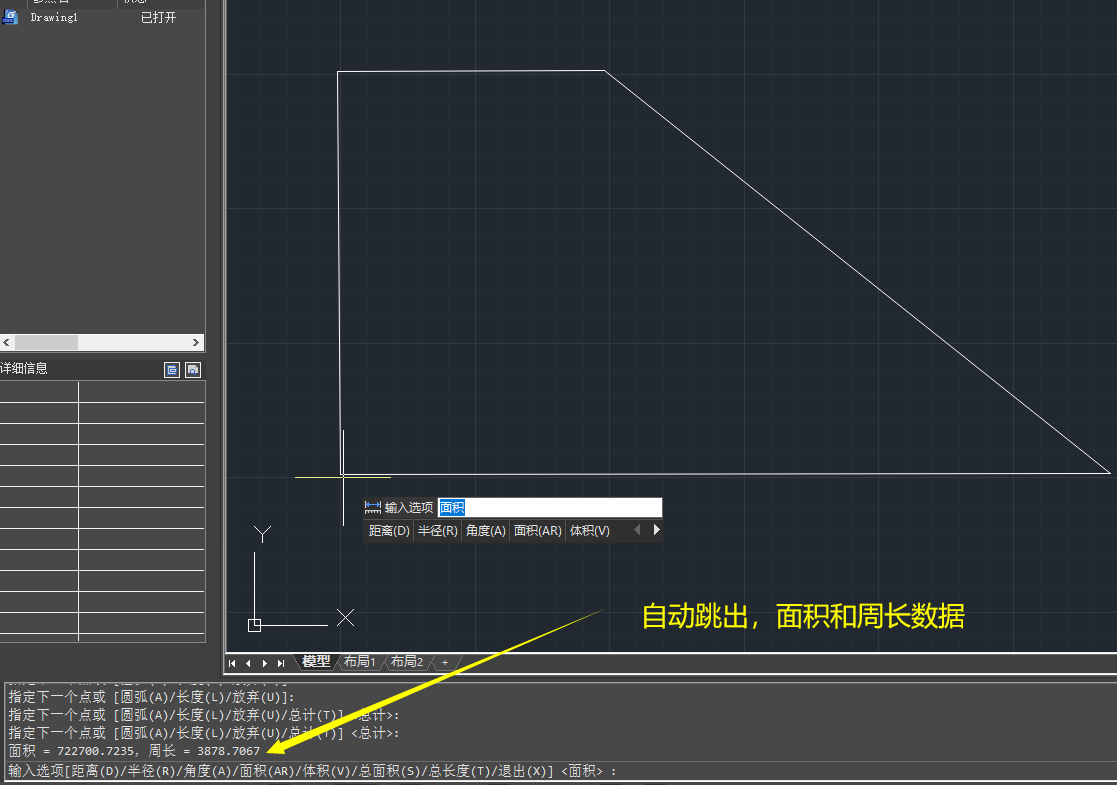
首先,打开浩辰CAD,找到工具栏中的“工具”选项中的“面积”工具,单击选择。
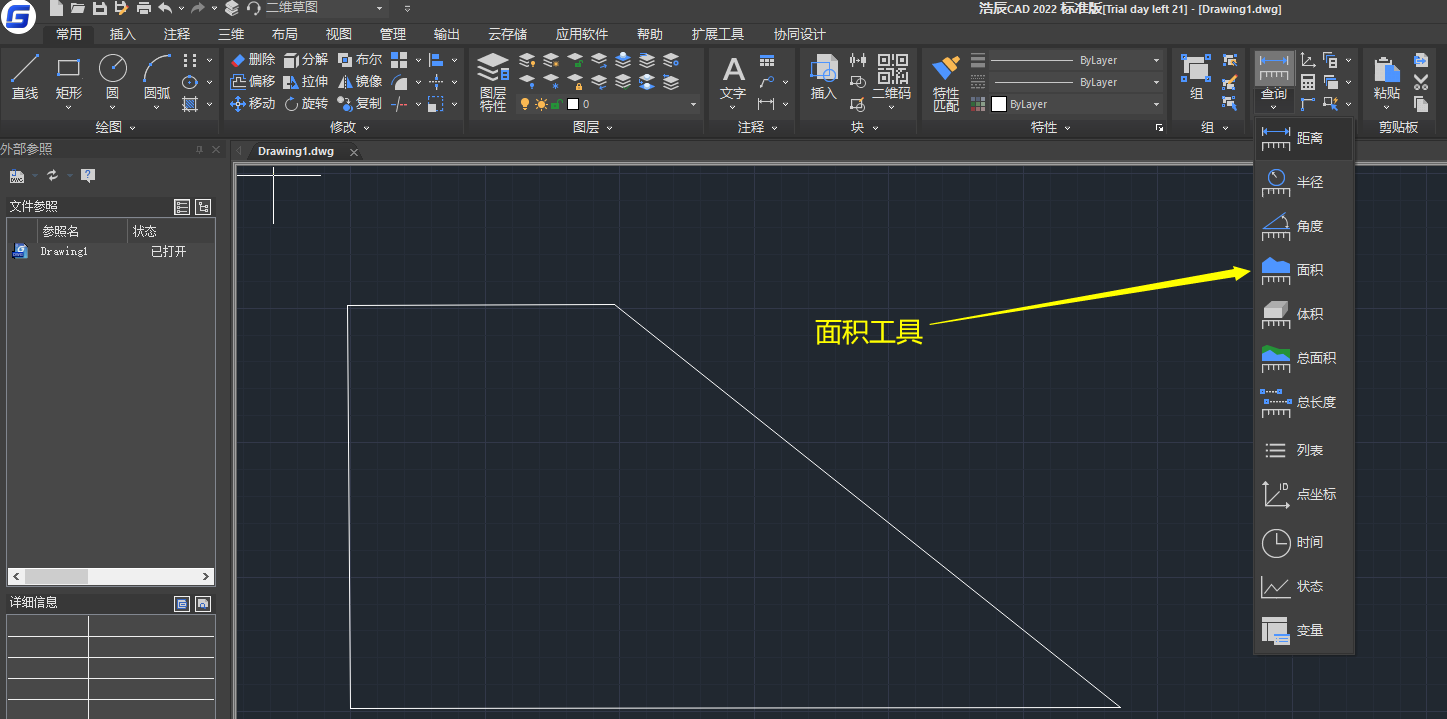
接着,在跳出来的命令栏中,按照指示,输入面积命令“AR”,这个时候,出现十字光标,依次选中梯形的四个端点,回车或者空格确认,就会发现下方的命令栏中自动出现图形的面积和周长。
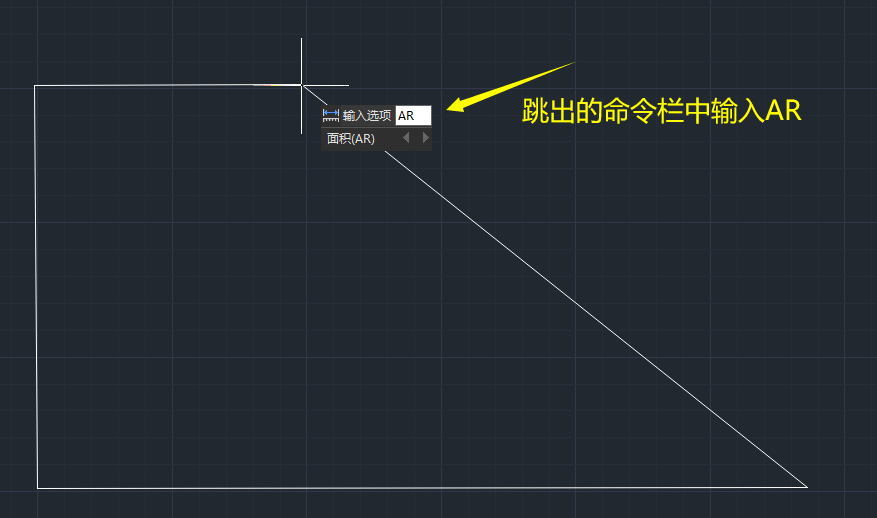
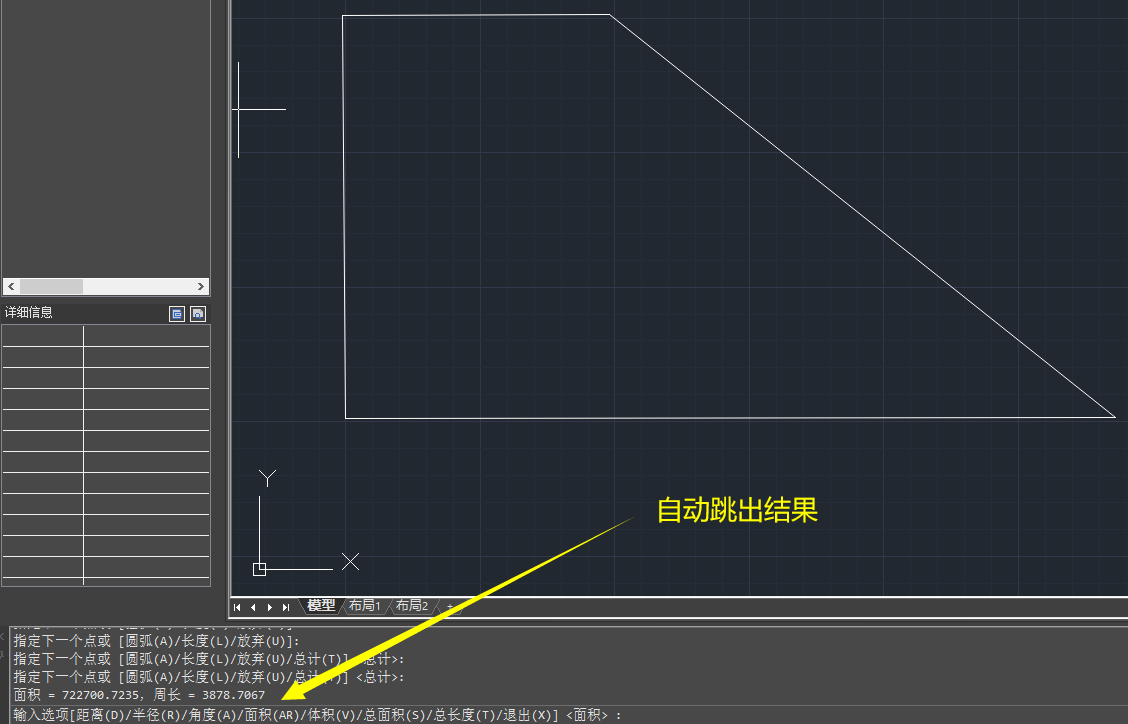
不难发现,利用这两种方法测量CAD面积,得到的结果都是相同的,在CAD设计过程中遇到同样问题的小伙伴可以参考本篇CAD教程来操作哦!更多CAD实用技巧敬请关注浩辰CAD软件官网教程专区。
 苏公网安备 32059002004222号
苏公网安备 32059002004222号







